Vytvoření vlastního motivu pro prohlížeč Firefox

Témata aplikace Firefox - také známá jako "personas" - mohou změnit způsob, jak vypadá váš prohlížeč, takže je více osobní. Pokud se vám líbí aplikace, které používáte, není k tématu lepší aplikace než váš prohlížeč.
Není to příliš těžké - vše, co musíte udělat, je najít dva obrázky na pozadí a oříznout je do správných proporcí. Uživatelé prohlížeče Chrome mohou používat jednoduchý tvůrce motivů Google pro vytváření vlastních témat prohlížeče.
Získejte své snímky připravené
SOUVISEJÍCÍ: Jak snadno vytvořit vlastní Google Chrome téma
Téma prohlížeče Firefox je tvořeno dvou obrázků. V horní části okna prohlížeče Firefox je zobrazen obrázek záhlaví a za zásuvkou Najít a doplněk v dolní části okna se zobrazí obrázek zápatí. Nejnovější verze prohlížeče Firefox odstraní lištu doplňků, pokud nenainstalujete rozšíření, abyste je vrátili, takže horní obrázek je mnohem důležitější. Zobrazí se pouze spodní obrázek, když stisknete klávesy Ctrl + F pro použití panelu nástrojů Najít. Navštivte Galerie galerií a podívejte se na předem připravené motivy Firefoxu, které můžete použít.
Najdříve najděte hezký obrázek, který bude fungovat dobře na horním panelu nástrojů. Mozilla radí, že "jemné, měkké kontrasty a gradienty fungují nejlépe; vysoce detailní snímky budou soutěžit s uživatelským rozhraním prohlížeče. "V pravém horním rohu by měl být také nejzajímavější bit obrazu, protože v pravém horním rohu prohlížeče se vždy zobrazí pravý horní roh obrázku. Jakmile změníte velikost okna prohlížeče, bude vidět více levé strany obrázku.
Zde jsou požadované přesné parametry snímku:
- Obrázek záhlaví : Vysoký 3000 pixelů x 200 pixelů, PNG nebo JPG formát 300 kB maximální velikost souboru
- Footer Image : vysoký 3000 pixelů x 100 pixelů, formát PNG nebo JPG, maximální velikost souboru 300 KB
Budete chtít obrázek o šířce nejméně 3000 pixelů pro začátek. S dostatečně velkým obrazem najdete vše, co potřebujete udělat, abyste jej ořízli do aktuálních proporcí. Mnoho editorů obrázků na ploše (jako je vynikající aplikace Paint.NET) to může udělat, stejně jako on-line editor obrázků (například vhodný editor Pixlr).
Například v aplikaci Pixlr byste měli otevřít obrázek, vybrat nástroj pro výběr obdélníků , zaškrtněte políčko "Pevná velikost" v poli Oblast omezení a zadejte šířku 3000 pixelů a výšku 200. Můžete tedy vybrat vhodnou velikost obrazu. (Samozřejmě můžete také změnit velikost vašeho obrázku před jeho oříznutím tímto způsobem.)
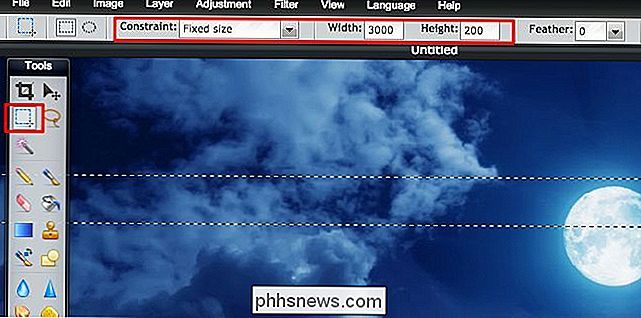
Ořezáte obrázek - vyberte Image> Crop in Pixlr - a skončíte s obrázkem správně. Nyní je můžete uložit do počítače (File> Save in Pixlr). Opakujte tento proces, pokud chcete obrázek zápatí, ale ujistěte se, že je to pouze 3000 × 100 namísto 3000 × 200.
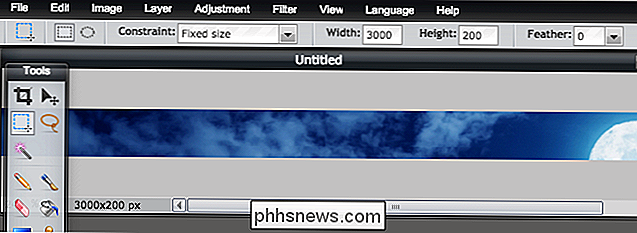
Povolit a konfigurovat vlastní motiv
Chcete-li vytvořit vlastní téma bez odeslání na webovou stránku Mozilly, nainstalujte oficiální rozšíření Personas Plus společnosti Mozilla. Restartujte prohlížeč po jeho instalaci, klikněte na ikonu Personas Plus na panelu nástrojů a vyberte položku Předvolby. Aktivujte zaškrtávací políčko Povolit vlastní persony a klepněte na tlačítko OK.
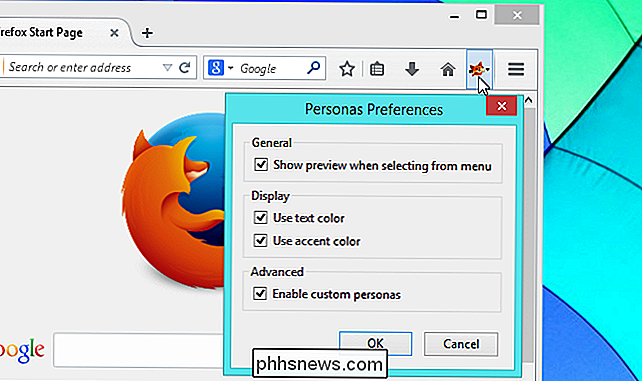
Nyní můžete na panelu nástrojů kliknout na ikonu Personas Plus, na položku Custom Persona a na tlačítko Editovat. Tím se dostanete do okna s jednoduchým rozhraním, které určí vaše obrázky a požadované barvy textu. Použijte zde možnosti pro procházení souboru obrázku hlavičky, který jste si dříve vytvořili a automaticky se zobrazí na panelu nástrojů Firefoxu.
Všimněte si, že obrázek zápatí je nepovinný - opravdu uvidíte pouze tehdy, . Pokud nevyberete obrázek zápatí, bude lišta Vyhledat vypadat jako normální součást rozhraní bez témat. Většina lidí bude s tím pravděpodobně spokojena.
Vyberte vhodné barvy textu a akcentů, aby se text a ikony panelu nástrojů prohlížeče vyčlenily.
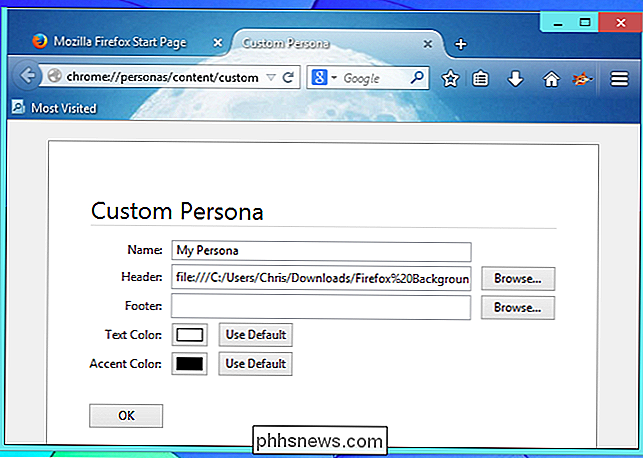
Výsledný motiv bude fungovat na každém operačním systému, ať už používáte Firefox v systému Windows , Linux nebo Mac OS X.
Chcete-li odeslat motiv pro ostatní uživatele procházet, instalovat a hodnotit na webu galerie doplňků Mozilly, použijte stránku Mozilly na stránce Submit a New Theme. Nejprve musíte vytvořit účet vývojáře.

Jak kalibrovat herní ovladač v systému Windows 10
Většina hráčů PC by spíše umřela, než vám dovolí odnést myš a klávesnici. Ale pro akční hry třetích osob, závodní nebo emulované retro hry, gamepady mohou stále stát za to. Pokud váš regulátor nefunguje správně, můžete jej kalibrovat v systému Windows 10, abyste se ujistili, že každý pohyb se přenáší do hry se 100% přesností.

Jak vybrat nejlepší USB nabíjecí stanici pro všechny vaše gadgety
Smartphony, chytré hodinky, tablety, fitness trackery a všechny ostatní gadgety nám zanechávají zatížené více nabíječkami a tolik nepořádek. Uvolněte své zásuvky a nabíjejte všechna zařízení pomocí jediného konektoru. Máme k dispozici několik zařízení, která se denně nabíjí, a toto číslo jde pouze nahoru.



